 [삼]
당신이 마크 업 해야하는 시간이있을 것입니다.
pdf.
, 특정 텍스트를 강조 표시하거나 뭔가를 주석을 달았습니다. 전용 PDF 리더를 검색하는 대신에 모든 것을 수행 할 수 있습니다.
Microsoft Edge 웹 브라우저
...에
[삼]
Microsoft Edge의 PDF 기능을 사용하기 위해 추가 기능이나 확장 기능을 다운로드하거나 설치할 필요가 없습니다. 대부분의 PDF 파일을 온라인으로 사용할 수있을뿐만 아니라 Windows 10 PC 및 Mac에 저장된 사용자와 함께 사용할 수 있습니다.
[삼]
당신이 마크 업 해야하는 시간이있을 것입니다.
pdf.
, 특정 텍스트를 강조 표시하거나 뭔가를 주석을 달았습니다. 전용 PDF 리더를 검색하는 대신에 모든 것을 수행 할 수 있습니다.
Microsoft Edge 웹 브라우저
...에
[삼]
Microsoft Edge의 PDF 기능을 사용하기 위해 추가 기능이나 확장 기능을 다운로드하거나 설치할 필요가 없습니다. 대부분의 PDF 파일을 온라인으로 사용할 수있을뿐만 아니라 Windows 10 PC 및 Mac에 저장된 사용자와 함께 사용할 수 있습니다.
Microsoft Edge에서 PDF를 주석시키는 방법
[삼] Microsoft Edge의 PDF 리더 기능을 사용하면 오프라인 및 온라인 PDF 파일을 모두 주석을 달 수 있습니다. 첫째, 온라인 PDF 또는 A를 엽니 다 웹 페이지는 PDF로 저장되었습니다 가장자리 브라우저에서. PDF 파일이 열리면 PDF 도구 모음이 표시됩니다. [삼]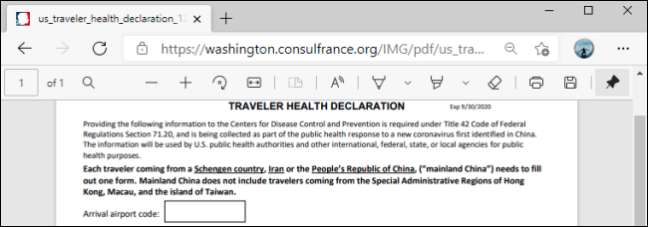 [삼]
펜 도구 옆에있는 아래쪽 화살표를 클릭하여 다른 색을 선택하고 펜의 두께를 조정하십시오.
[삼]
[삼]
펜 도구 옆에있는 아래쪽 화살표를 클릭하여 다른 색을 선택하고 펜의 두께를 조정하십시오.
[삼]
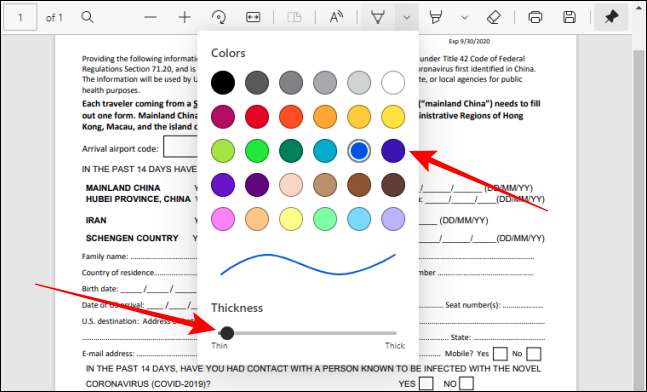 [삼]
왼쪽 클릭 마우스 버튼을 누르고 있으면 PDF의 아무 곳이나 주석을 끄십시오. 스트로크 또는 일부 낙서를 제거하려면 PDF 도구 모음에서 지우개 버튼을 클릭하십시오.
[삼]
[삼]
왼쪽 클릭 마우스 버튼을 누르고 있으면 PDF의 아무 곳이나 주석을 끄십시오. 스트로크 또는 일부 낙서를 제거하려면 PDF 도구 모음에서 지우개 버튼을 클릭하십시오.
[삼]
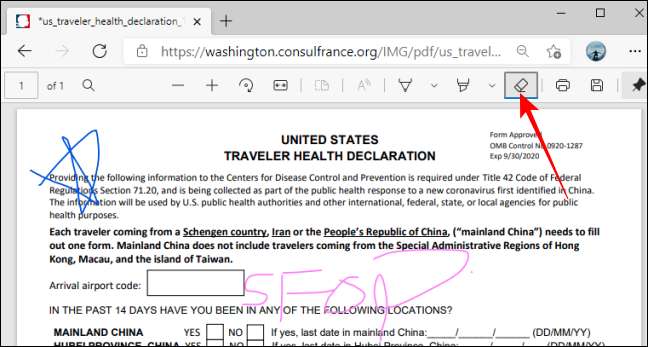 [삼]
주석을 마치면 플로피 디스크처럼 보이는 저장 버튼을 클릭하여 변경 사항을 저장하고 온라인 PDF 파일을 다운로드하십시오.
[삼]
[삼]
주석을 마치면 플로피 디스크처럼 보이는 저장 버튼을 클릭하여 변경 사항을 저장하고 온라인 PDF 파일을 다운로드하십시오.
[삼]
 [삼]
관련된:
11 Windows 10의 Microsoft Edge 용 팁 및 트릭
[삼]
관련된:
11 Windows 10의 Microsoft Edge 용 팁 및 트릭
Microsoft Edge에서 PDF에서 텍스트를 강조 표시하는 방법
[삼] 어떤 PDF 파일에서 중요한 텍스트를 강조 표시하는 것은 쉽습니다. 먼저 텍스트를 강조 표시하려는 PDF 파일을 엽니 다. PDF 도구 모음이로드되면 형광펜 도구 버튼이나 옆에있는 아래쪽 화살표를 클릭하여 색상을 선택하십시오. [삼]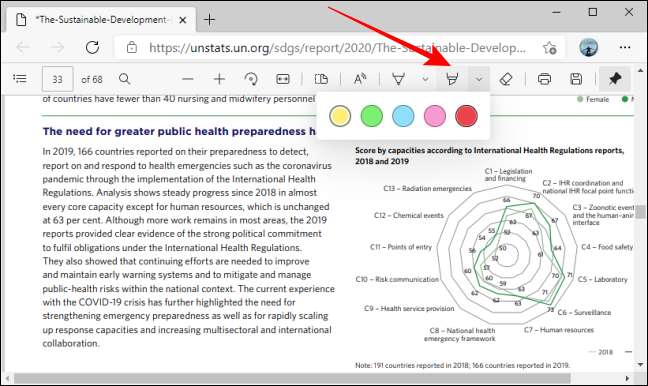 [삼]
텍스트를 강조 표시하려면 마우스 왼쪽 버튼을 누르고 있습니다.
[삼]
[삼]
텍스트를 강조 표시하려면 마우스 왼쪽 버튼을 누르고 있습니다.
[삼]
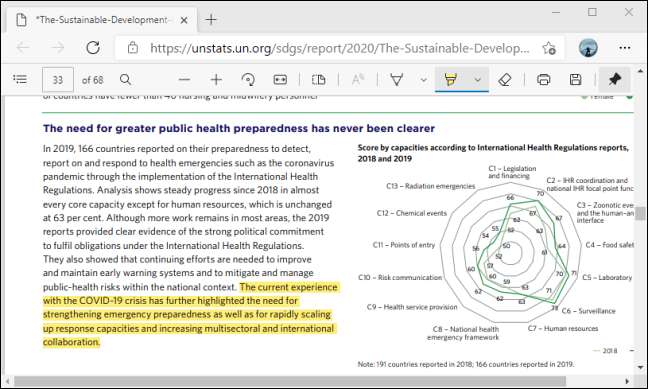 [삼]
이미 강조 표시 한 텍스트의 강조 표시를 전환하고 싶습니다. 하이라이트를 마우스 오른쪽 단추로 클릭하고 "강조 표시"옵션을 선택하고 새 색을 선택하십시오 (또는 하이라이트를 제거 할 수 없음).
[삼]
[삼]
이미 강조 표시 한 텍스트의 강조 표시를 전환하고 싶습니다. 하이라이트를 마우스 오른쪽 단추로 클릭하고 "강조 표시"옵션을 선택하고 새 색을 선택하십시오 (또는 하이라이트를 제거 할 수 없음).
[삼]
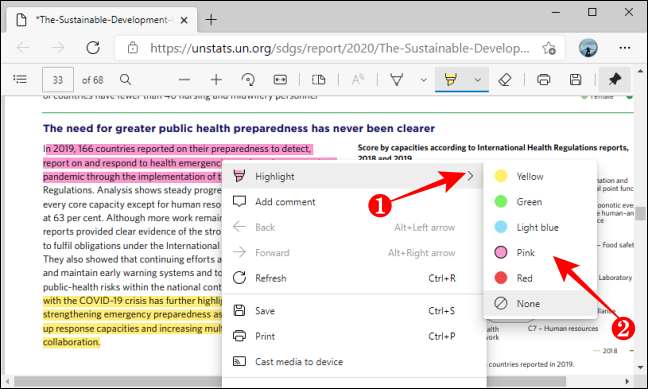 [삼]
완료되면 저장 단추를 클릭하여 모든 변경 사항을 PDF 파일에 추가하십시오.
[삼]
완료되면 저장 단추를 클릭하여 모든 변경 사항을 PDF 파일에 추가하십시오.
Microsoft Edge의 PDF에 메모를 추가하는 방법
[삼] PDF 파일의 참조 목적으로 강조 표시된 텍스트가있는 메모 또는 주석을 포함 할 수 있습니다. 그것은 비고, 텍스트 변경에 대한 의견, 또는 링크가 될 수 있습니다. [삼] 강조 표시된 텍스트를 마우스 오른쪽 버튼으로 클릭하고 "주석 추가"옵션을 선택하십시오. [삼]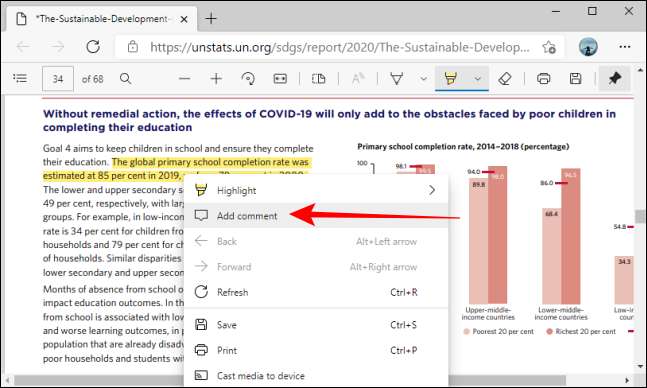 [삼]
이는 텍스트 또는 링크를 추가 할 수있는 코멘트 상자 (스티커 메모처럼 보이는)를 가져옵니다.
[삼]
[삼]
이는 텍스트 또는 링크를 추가 할 수있는 코멘트 상자 (스티커 메모처럼 보이는)를 가져옵니다.
[삼]
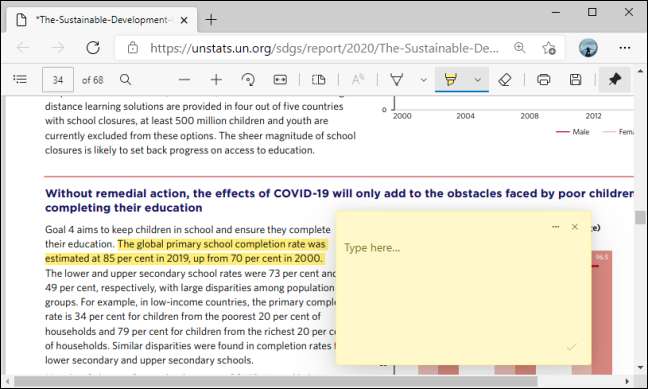 [삼]
주석 상자에 텍스트 또는 링크를 추가 한 후 체크 표시 버튼을 클릭하여 코멘트를 저장하십시오.
[삼]
[삼]
주석 상자에 텍스트 또는 링크를 추가 한 후 체크 표시 버튼을 클릭하여 코멘트를 저장하십시오.
[삼]
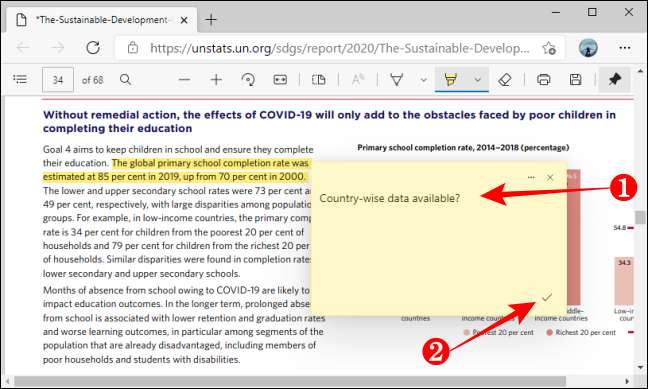 [삼]
주석 카운터를 통해 마우스 포인터를 가져 오면 주석 텍스트가있는 카드가 튀어 나옵니다.
[삼]
[삼]
주석 카운터를 통해 마우스 포인터를 가져 오면 주석 텍스트가있는 카드가 튀어 나옵니다.
[삼]

작성 가능한 양식을 식별하고 Microsoft Edge에서 PDF를 편집하는 방법
[삼] 그들을 열지 않고 온라인으로 충만한 PDF 양식을 식별하는 것은 분명한 방법이 없습니다. 그러한 경우에도 온라인 PDF 양식을 열어 Microsoft Edge에서 채우는지 여부를 확인해야합니다. [삼] Microsoft Edge는 시각적 인 표시기를 제공하여 그를 차별화하여 강조 표시된 상자를 채우기 (또는 편집 가능) PDFS 온라인으로 차별화합니다. [삼] [삼]
해당 상자를 클릭하고 텍스트를 입력하십시오. 강조 표시된 상자가 표시되지 않으면 Microsoft Edge에서 PDF 양식을 편집 할 수 없습니다.
[삼]
[삼]
해당 상자를 클릭하고 텍스트를 입력하십시오. 강조 표시된 상자가 표시되지 않으면 Microsoft Edge에서 PDF 양식을 편집 할 수 없습니다.
[삼]
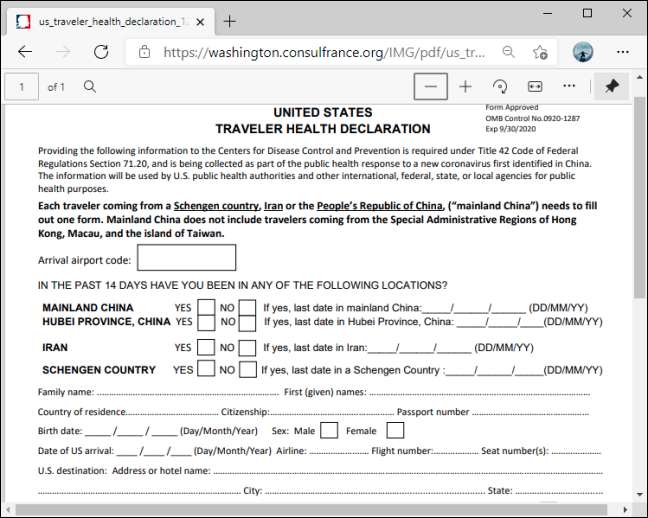 [삼]
그러나 여전히 주석을 달아서 텍스트를 강조 표시 할 수 있습니다 (위에 표시된 것처럼).
[삼]
관련된:
Windows 10에서 PDF로 인쇄하는 방법
[삼]
그러나 여전히 주석을 달아서 텍스트를 강조 표시 할 수 있습니다 (위에 표시된 것처럼).
[삼]
관련된:
Windows 10에서 PDF로 인쇄하는 방법







